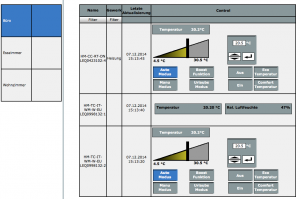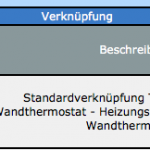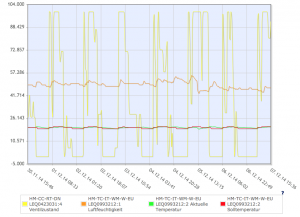Schon vor zwei Jahren habe ich die Heizung unserer Wohnung automatisiert, indem ich sie mit einer Homematic Steuerung versehen habe. Allerdings hatte ich anfangs große Schwierigkeiten, die Heizung von außen, also außerhalb des WLANs, zu steuern. Diese Probleme sind zwar mit dem Wechsel zu einem anderen Internet-Anbieter behoben, aber bequem ist der notwendige Wechsel auf ein VPN trotzdem nicht.
Apple bietet mit dem HomeKit seit iOS 10 die einfachere Integration von Smart Home Technologie an. Jedoch gehört Homematic nicht zu den unterstützen Plattformen. Daher ist es mit einer einfachen Integration nicht so weit her. Ob Homematic sich jemals auf Apples Bedingungen einläßt ist fraglich, also muss eine Alternative her: eine Brücke zwischen Homematic und HomeKit.
Homebridge ist so eine Brücke. Homebridge simuliert das HomeKit API. Über Plugins lassen sich Geräte an Homebridge anschließen und Homebridge meldet diese dann im HomeKit an. Für Homematic gibt es so ein Plugin und darüber läßt sich die Heizungssteuerung in HomeKit integrieren.
Homebridge + HomeKit + Docker + Synology
Nun ist Homebridge ein NodeJS Server und braucht natürlich eine Ablaufumgebung. Eine Möglichkeit ist sicher, einen Raspberry Pi dafür aufzusetzen, aber das ist mir zu kompliziert. Vor einiger Zeit habe ich einen Synology Server gekauft und hatte genau solche Anwendungen bei der Auswahl im Hinterkopf. Synology Server können nicht nur NodeJS Server hosten, sondern auch Docker Images. Das macht es in diesem Fall vergleichsweise leicht, die Homebridge in Betrieb zu nehmen. Es gibt ein fertiges Docker Image mit Homebridge für Synology. Marco Raddatz beschreibt in seinem Blog, wie dieses eingespielt wird.
Nach Starten des Docker Images ist noch das Plugin für Homematic zu installieren und die Konfiguration durchzuführen. Ist dies gemacht, tauchen die Homematic Geräte tatsächlich im HomeKit auf.
Die Geräte erscheinen zuerst einmal mit ihren generischen Namen. Über Apples Home App läßt sich dann aber ein eigener Name vergeben. Zuerst empfiehlt es sich, die Räume des eigenen Heims anzulegen. In die Räume steckt man dann die dort vorhandenen Geräte und benennt sie nach Wunsch. Durch Auswahl entsprechender Favoriten sind die Bevorzugten Geräte somit direkt im Zugriff, wenn man auf dem iPhone oder iPad von unten hochwischt. Leicht läßt sich dann die aktuelle Temperatur sowie die gewählte Zieltemperatur ablesen. Ein Druck auf das entsprechende Symbol öffnet einen Schieber, mit dem eine neue Zieltemperatur gewählt werden kann.
[vc_gallery type=“image_grid“ images=“4134,4135,4136,4137″ layout=“4″ gallery_style=“1″ load_in_animation=“none“ img_size=“250×445″]
Abfrage und Steuerung mit Siri
Leider arbeitet das HomeKit nur mit ganzen Zahlen. Eine Anzeige oder Vorgabe einer Temperatur von 21.5° ist daher nicht möglich. Das ist schade, weil ich häuft mit halben Graden arbeite. Schön ist die automatische Integration mit Siri. Ich kann dadurch nicht nur nach der Temperatur in einem Raum fragen, sondern auch eine neue Zieltemperatur vorgeben. Dies geht übrigens auch über die Apple Watch. Da ich außerdem ein Apple TV besitze, ist mein Home nicht nur im WLAN, sondern auch über das Internet verfügbar. Ich kann also die Abfragen und Steuerungen von überall machen.
[vc_gallery type=“image_grid“ images=“4142,4140,4141″ layout=“3″ gallery_style=“1″ load_in_animation=“none“ img_size=“250×445″]
Über die Homebridge habe ich auch meine Netatmo Wetterstation eingebunden. Ich kann daher mit Siri die Außentemperatur bei mir zuhause abfragen. Man sieht also, eine Steuerung der eigenen Heizung über das Apple HomeKit ist durchaus machbar. Kleine Umwege muss man dazu allerdings in Kauf nehmen.

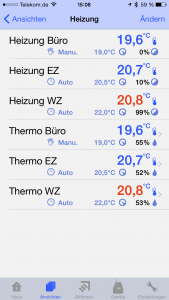 Diesen Weg habe ich mit Hilfe eines OpenVPN Clients etabliert: OpenVPN Client greift auf IPv4 Adresse von Feste-IP.net zu. Feste-IP.net routet auf IPv6 Adresse der FritzBox weiter. Die FritzBox reicht das weiter and die IPv6 Adresse der Synology und der dortige OpenVPN Server verbindet sich mit dem OpenVPN Client. Zwischen Client und Server habe ich somit eine IPv4 Verbindung, die quasi alle Geräte beherrschen.
Diesen Weg habe ich mit Hilfe eines OpenVPN Clients etabliert: OpenVPN Client greift auf IPv4 Adresse von Feste-IP.net zu. Feste-IP.net routet auf IPv6 Adresse der FritzBox weiter. Die FritzBox reicht das weiter and die IPv6 Adresse der Synology und der dortige OpenVPN Server verbindet sich mit dem OpenVPN Client. Zwischen Client und Server habe ich somit eine IPv4 Verbindung, die quasi alle Geräte beherrschen.